Hier geht es zur Anmeldungsseite für die Ombudslösung.

Es sollte sich eine der Personen anmelden die als Ombudsperson bestimmt wurde. In der Maske müssen Sie nun die folgenden Daten eintragen:
- Vor- und Nachname
- Email (dies geht nur mit der Email von Ihrem Unternehmen)
- Sprache des System (Deutsch oder Englisch)
- Passwort
- Unternehmensname
- Unternehmensadresse
- Umsatzsteueridentifikationsnummer
Wenn Sie alles ausgefüllt haben und auf “Start 10-day trial” drücken, werden Sie automatisch angemeldet und auf die folgende Einstellungsseite weitergeleitet:

Einrichtung des ersten Mandanten
Drücken Sie nun auf das Pluszeichen und es öffnet sich ein neues Fenster, wo Sie die Stammdaten des Mandanten eintragen können:

Sie können nun mit der Einrichtung der Meldestelle beginnen. Folgen Sie dafür den Schritten hier: Einführung in das Hinweisgebersystem

Weitere Mandanten anlegen
Um einen weiteren Mandanten anzulegen, drücken Sie einfach auf das Pluszeichen in der Kopfzeile der Meldestelle.

Anschließend können Sie die Stammdaten des neuen Mandanten eintragen und werden zu Einstellungsseite der Meldestelle des neuen Mandanten weitergeleitet.
Zwischen Mandanten wechseln
Mit der whistly Ombudslösung kann man schnell und einfach zwischen verschiedenen Mandanten Accounts wechseln. Klicken Sie dafür einfach auf das Dropdown Menu neben dem Mandantenlogo.

Wichtig: Die beiden Mandanten Datensätze sind von einander getrennt. Das heißt in Ihrem Dashboard sehen Sie immer nur die Hinweise eines Mandanten. Um die Hinweise eines anderen Mandanten zu sehen, müssen Sie zu dem jeweiligen Mandanten wechseln.